Câu 1:
Để sắp xếp dữ liệu trong Excel (hoặc các bảng tính tương tự như Google Sheets), bạn thực hiện các bước sau:
Chọn cột "Số lượng": Nhấp vào tiêu đề cột "Số lượng" (trong bảng "DOANH THU BÁN HÀNG CỦA CỬA HÀNG ĐIỆN TỬ" của bạn, đó là cột C) để chọn toàn bộ dữ liệu trong cột đó.
Mở chức năng sắp xếp:
Trong Excel, bạn vào tab "Data" (Dữ liệu) trên thanh ribbon.
Trong Google Sheets, bạn vào menu "Data" (Dữ liệu).
Chọn sắp xếp giảm dần:
Trong Excel, trong nhóm "Sort & Filter" (Sắp xếp & Lọc), bạn nhấp vào nút "Z→A" (Sort Largest to Smallest - Sắp xếp từ lớn nhất đến nhỏ nhất).
Trong Google Sheets, bạn chọn "Sort range by column C (Z → A)" (Sắp xếp phạm vi theo cột C (Z → A)).
Vậy là xong, dữ liệu trong bảng sẽ được sắp xếp theo thứ tự giảm dần của cột "Số lượng".
Trang chủ
Giải bài tập Online
Đấu trường tri thức
Dịch thuật
Flashcard - Học & Chơi
Cộng đồng
Trắc nghiệm tri thức
Khảo sát ý kiến
Hỏi đáp tổng hợp
Đố vui
Đuổi hình bắt chữ
Quà tặng và trang trí
Truyện
Thơ văn danh ngôn
Xem lịch
Ca dao tục ngữ
Xem ảnh
Bản tin hướng nghiệp
Chia sẻ hàng ngày
Bảng xếp hạng
Bảng Huy hiệu
LIVE trực tuyến
Đề thi, kiểm tra, tài liệu học tập


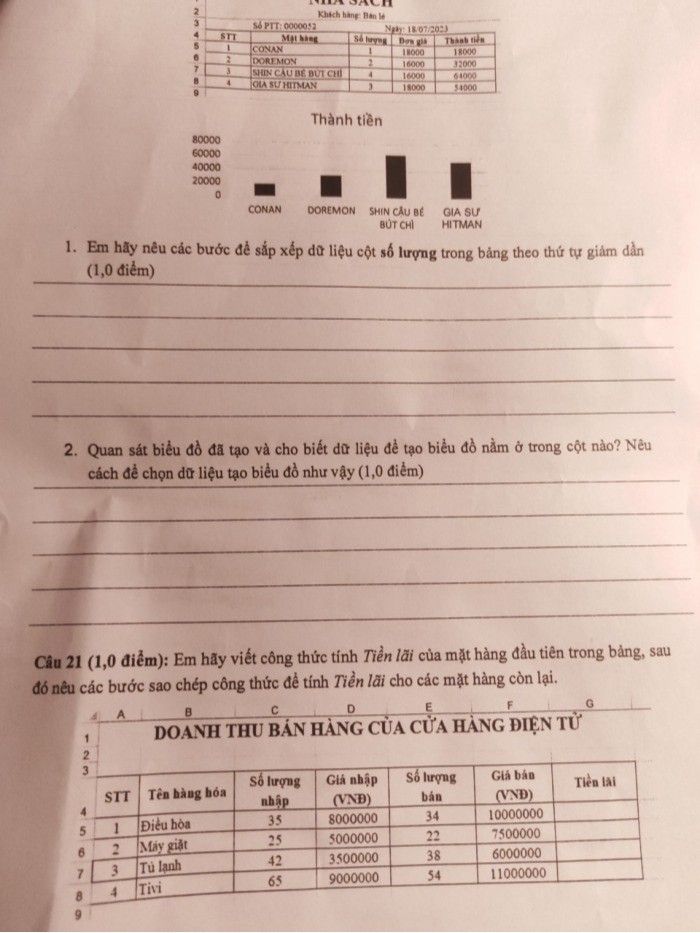





 Trả lời nhanh trong
Trả lời nhanh trong 



 Xem thêm
Xem thêm  Thưởng th.11.2024
Thưởng th.11.2024 Bảng xếp hạng
Bảng xếp hạng